A. Windows 10/11 포맷하는 방법
이미 윈도우를 쓰고 계시는 분들, 윈도우는 다시 깔 필요없이 간단하게 윈도우 상에서 초기화를 진행하는 방법 알려드리겠습니다. 컴퓨터 출장 기사 부르실 필요가 전혀 없습니다.
초기화 진행하면 컴퓨터는 다시 시작 되고 이 글을 꺼지게 되니, 핸드폰으로 이 글을 전송해서 폰으로 보시면서 PC 초기화 진행하세요!
1) 윈도우 검색창에서 '초기화' 검색해서 "이 PC 초기화" 메뉴 클릭하기

2) 이 PC 초기화 "시작" 버튼 누르기
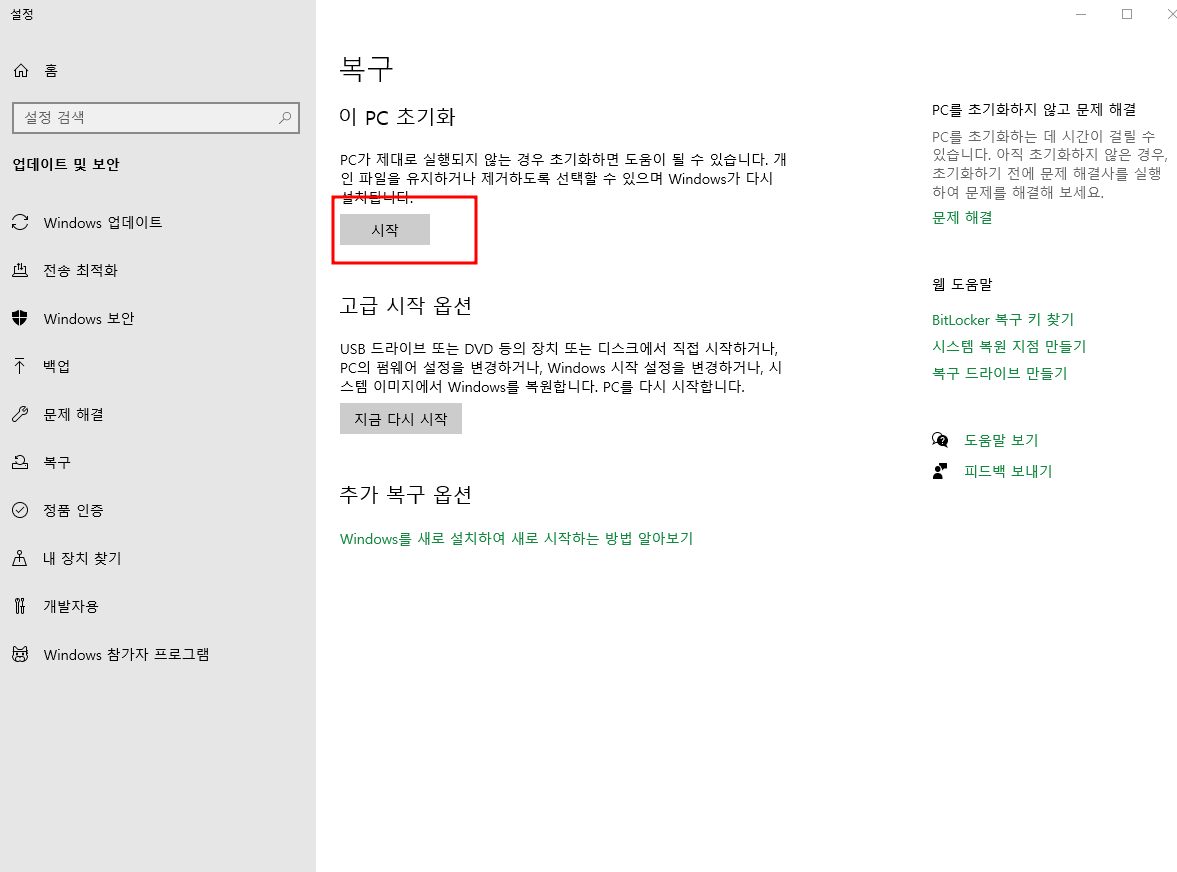
3) 개인 파일들은 유지한 채 앱 및 설정만 제거할 것인지, 모든 항목 제거할 것인지 선택
보통 깨끗하게 모든 것을 밀어버리기 위해 포맷을 진행하기 때문에 아래 옵션을 선택해 주는 것이 일반적입니다


4) 따로 USB 나 다른 방법으로 윈도우를 다시 설치할 필요 없이 "로컬 다시 설치" 방법으로 포맷을 진행하면, 컴퓨터 초기화가 되면서 윈도우가 자동으로 깔립니다

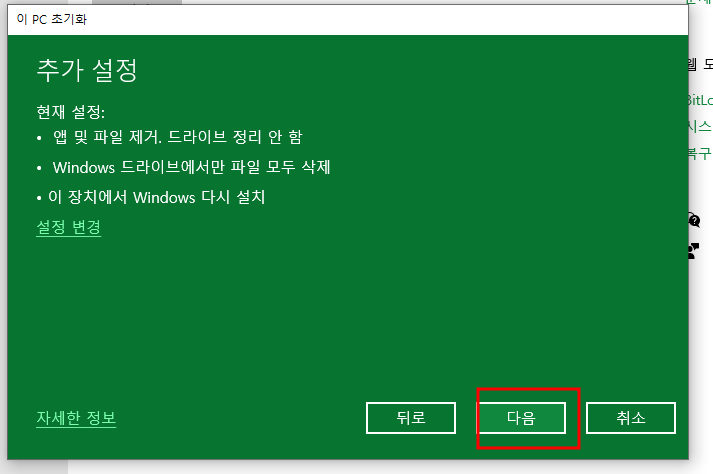

5) 이제 이 PC 를 초기화할 준비는 완료되었고 "다시 설정" 버튼을 누르면 초기화가 진행됩니다.
번역이 조금 잘못 되어있어 보이는데, 이 컴퓨터를 포맷하여 새롭게 다시 설정하겠다는 의미로 받아들여주세요 :)
"확인"버튼의 개념입니다.

여기까지 오셨다면 30분 ~ 1시간 정도 기다리시면 초기화가 완료되고, 윈도우를 새롭게 세팅하는 설치 마법사가 나옵니다.
설치 마법사의 지침에 따라 국가나 사용자 이름 등을 설정해 주시면 되겠습니다.
B. 포맷 전 주의사항
포맷 (초기화) 하는 과정은 하드 드라이브의 모든 데이터를 삭제하는 작업이므로, 포맷하기 전에 중요한 파일들은 반드시 백업을 진행하시는 게 좋습니다. USB 나 외장하드 등의 외부 저장 장치에 옮겨 두거나 구글 드라이브와 같은 클라우드에 옮겨 두시는 게 좋습니다.
[TIP] 윈도우11 생산성 높이는 방법 9가지 - 집중 세션, 음성 입력, 파워토이, 비밀 시작메뉴, 스냅 레이아웃
[TIP] 윈도우11 생산성 높이는 방법 9가지 - 집중 세션, 음성 입력, 파워토이, 비밀 시작메뉴, 스냅
많은 사람이 자주 사용하는 애플리케이션, 즉 ‘윈도우’의 생산성 팁에 관심이 많다. 그도 그럴 것이 이 애플리케이션은 대부분의 사용자가 업무를 하는 곳이기 때문이다. 그리고 이제는 윈도
infoofit.tistory.com
[TIP] Edge Browser (엣지 브라우저) 전문가처럼 사용하는 9가지 팁 - 웹사이트 고정하기, 몰입형 리더,
지금까지 윈도우 운영체제의 기본 브라우저였던 인터넷 익스플로러가 지원이 중단되었습니다. 윈도우 11에서는 엣지 브라우저가 기본으로 제공됩니다. 인기 있는 웹 브라우저인 구글 크롬(Google
infoofit.tistory.com
[Tip] 윈도우11 키보드 단축키 변경 하는 방법
윈도우11 키보드 단축키 변경 하는 방법 기본 단축키가 작동하지 않는 경우 윈도우에서 키보드 단축키를 변경하세요. 아마도 여러분은 macOS 키보드에 익숙하거나 업무/놀이를 위해 윈도우와 Mac
infoofit.tistory.com